- Szerző Abigail Brown [email protected].
- Public 2023-12-17 06:50.
- Utoljára módosítva 2025-01-24 12:11.
Az NTFS, a New Technology File System rövidítése egy olyan fájlrendszer, amelyet a Microsoft 1993-ban vezetett be először a Windows NT 3.1 kiadásával.
Ez a Microsoft Windows 11, Windows 10, Windows 8, Windows 7, Windows Vista, Windows XP, Windows 2000 és Windows NT operációs rendszerekben használt elsődleges fájlrendszer.
A Windows Server operációs rendszerek is elsősorban NTFS-t használnak. Más operációs rendszerek is támogatják, például a Linux és a BSD. A macOS csak olvasható támogatást kínál az NTFS-hez.
Az NTFS más kifejezéseket is jelent, de egyiknek sincs semmi köze ahhoz, amiről ezen az oldalon beszélünk. Ezek közé tartozik a kiszolgálók számára nem megbízható, soha nem tesztelt fájlrendszer, új tárolási eszközök, és nincs idő a közösségi oldalakra.
Hogyan nézheti meg, hogy egy meghajtó NTFS-re van-e formázva
Van néhány módszer annak ellenőrzésére, hogy a merevlemez formázva van-e NTFS-sel, vagy más fájlrendszert használ-e.
Lemezkezelés használata
Az első és valószínűleg legegyszerűbb módja egy vagy több meghajtó állapotának megtekintéséhez a Lemezkezelés használata. Lásd: Hogyan nyithatom meg a Lemezkezelést a Windows rendszerben? ha még soha nem dolgozott ezzel az eszközzel.
A fájlrendszer itt található, a kötet és a meghajtó egyéb részletei mellett.
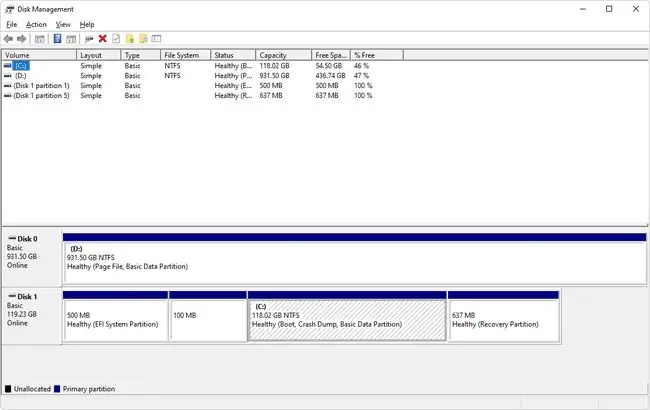
Fájlböngésző megnyitása
A másik módja annak, hogy ellenőrizze, hogy a meghajtót NTFS fájlrendszerrel formázták-e meg, ha a jobb gombbal rákattint a kérdéses meghajtóra, vagy tartsa lenyomva a kívánt meghajtót közvetlenül a Fájlkezelőből.
Ezután válassza a Tulajdonságok lehetőséget a legördülő menüből. Olvassa el, mi található a Fájlrendszer mellett az General lapon. Ha a meghajtó NTFS, akkor a következőt fogja olvasni: Fájlrendszer: NTFS.
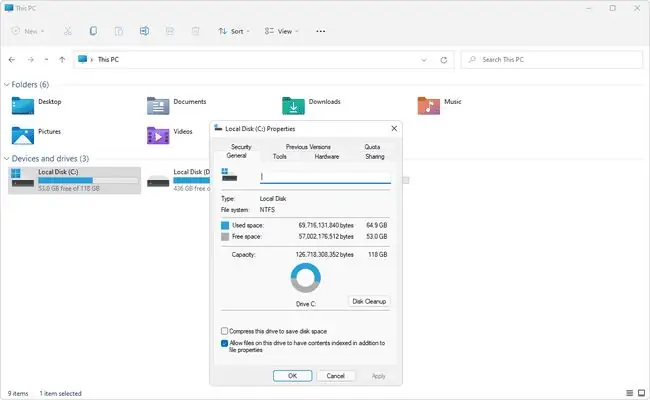
Írjon be egy parancssor parancsot
Még egy módja annak, hogy a parancssori felületen keresztül megtudja, melyik fájlrendszert használja a merevlemez.
Nyisson meg egy Parancssort (a Windows egyes verzióiban emelt szintű parancssornak kell lennie) vagy a Windows Terminált, és írja be ezt a C: meghajtó különféle részleteinek megjelenítéséhez, beleértve a fájlrendszerét is:
fsutil fsinfo volumeinfo C:
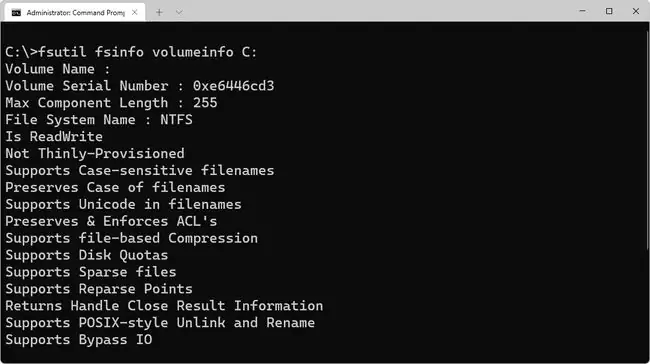
Használja a fsutil fsinfo volumeinfo parancsot C: | findstr "System" helyett az eredmények levágásához, hogy csak a fájlrendszer jelenjen meg.
Egy másik merevlemez ellenőrzéséhez használja a meghajtó kötetbetűjét a C helyett:. Ha nem ismeri a meghajtó betűjelét, kérjen egy képernyőn megjelenő nyomtatványt a fsutil fsinfo drives paranccsal.
NTFS-szolgáltatások
Elméletileg az NTFS akár 16 EB alatti merevlemezeket is támogat. Az egyes fájlméret 256 TB alatt van, legalábbis a Windows 8, 10 és 11, valamint néhány újabb Windows Server verzió esetén.
NTFS támogatja a lemezhasználati kvótákat. Ezeket a kvótákat a rendszergazda állítja be, hogy korlátozza a felhasználó által elfoglalható lemezterületet. Főleg arra szolgál, hogy szabályozza a felhasználók által felhasználható megosztott terület mennyiségét, általában egy hálózati meghajtón. A szabad merevlemez-területet lemezhasználati kvóták használata nélkül is ellenőrizheti.
A Windows operációs rendszerekben korábban nem látott fájlattribútumok, például a tömörített attribútum és az indexelt attribútum, elérhetők NTFS-formátumú meghajtókkal.
A fájlrendszer titkosítása egy másik, az NTFS által támogatott szolgáltatás. Az EFS fájlszintű titkosítást biztosít, ami azt jelenti, hogy az egyes fájlok és mappák titkosíthatók. Ez eltér a teljes lemezes titkosítástól, amely egy teljes meghajtó titkosítása (mint az ezekben a lemeztitkosítási programokban).
Az NTFS egy naplózó fájlrendszer, ami azt jelenti, hogy lehetővé teszi a rendszerváltozások naplóba vagy naplóba történő írását, mielőtt a változtatásokat ténylegesen megírnák. Ez a funkció lehetővé teszi, hogy a fájlrendszer visszatérjen a korábbi, jól működő állapotokhoz, ha hiba történik, mert az új módosításokat még végre kell hajtani.
A Volume Shadow Copy Service egy NTFS-szolgáltatás, amelyet az online biztonsági mentési szolgáltató programok és más biztonsági mentési szoftvereszközök használnak a jelenleg használt fájlok biztonsági mentésére, valamint maga a Windows a fájlok biztonsági másolatainak tárolására.
A fájlrendszerben bevezetett másik szolgáltatás a tranzakciós NTFS. Ez lehetővé teszi a szoftverfejlesztők számára, hogy olyan alkalmazásokat készítsenek, amelyek vagy teljesen sikeresek, vagy teljesen meghiúsulnak. Azok a programok, amelyek ezt kihasználják, nem kockáztatják annak a kockázatát, hogy néhány működőképes módosítást alkalmazzanak, valamint néhány olyan módosítást, amely nem működik, ami komoly problémák receptje. A tranzakciós NTFS lenyűgöző téma; erről többet olvashat a Wikipédia és a Microsoft ezen részeiben.
Az NTFS más funkciókat is tartalmaz, például merev hivatkozásokat, ritka fájlokat és visszafejtési pontokat.
NTFS- alternatívák
A FAT volt az elsődleges fájlrendszer a Microsoft régebbi operációs rendszereiben, és többnyire az NTFS váltotta fel. A Windows összes verziója azonban továbbra is támogatja a FAT-ot, és gyakran előfordul, hogy a meghajtókat ezzel formázták NTFS helyett.
Az exFAT fájlrendszer egy újabb fájlrendszer, de olyan helyeken való használatra tervezték, ahol az NTFS nem működik megfelelően, például flash meghajtókon. Az NTFS és az exFAT közötti különbségek közé tartozik, hogy az utóbbi fájlrendszerben könyvtáronként kevesebb fájl, de sokkal nagyobb meghajtóméret, mint az előbbiben.






